1、首先,在讲解之前,我简单说下数据有效性(有些叫做数据验证)的用处。一般用于下发文件搜集数据,防止别人错误填写,或者提醒他人怎么填写,以及方便别的填写等用处。还可以配合审阅下的保护工作表的功能一起使用,这个以后再讲讲。
2、今天,这里就以设置数据下拉框为例,其他的就简单说说。
3、第一步,打开excel(我的2016版本),找到数据,数据下的数据工具,点击数据有效性或者数据验证,下拉框也点击数据有效性或者数据验证。

4、第二步,进入设置菜单,如图选择序列。

5、第三步,然后输入需要显示的内容即可。注意所有的标点符号为英文状态。

6、第四步,如图效果。要实现下面的空白选项,应在上一步添加全角状态下的空格。如图实心圆为全角,月牙为半角,一般输入法有快捷键的,自己去探索吧。
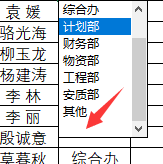
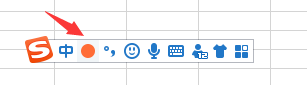

7、第五步,当然数据源不一定用手动输入,也可以引用工作表的数据。如图所示。

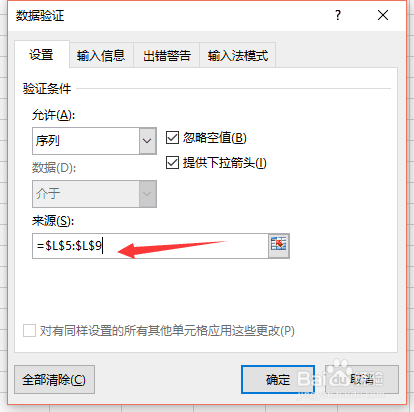
8、最后,看看效果。
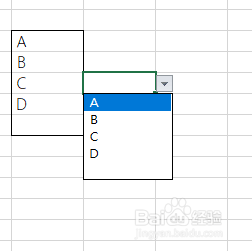
9、第六步,看看输入信息及出错警告的作用。首先按照以下设置数据有效性。

10、第七步,在输入信息,输入如图的文字。这里其实就是提示的作用高数填信息的人怎么填。最后一步就能看到效果。
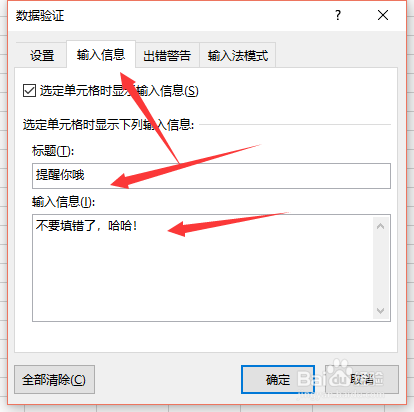
11、第八步,出错警告,就是当你不按照前面设定的规则填写,或提醒或者警告你,不同的有不同的功能,有些提醒了还能继续填,有些就不能填了,看自己的需求了。

12、最后,看看效果吧。前面设置了只准输入1-10 的数,结果我输入了11就触发了这些。提示信息是你选中该单元格就自动显示该信息,出错警告则是你不满足所设定的条件才触发。
